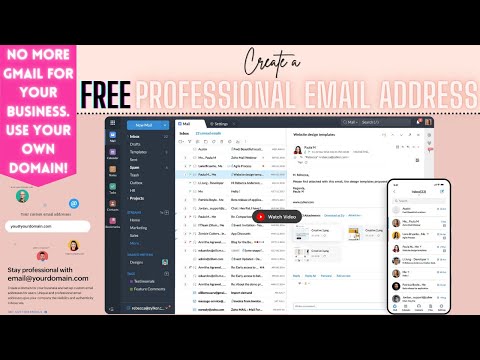Ներբեռնման կոճակը կարող է ձեր կայքը զգալիորեն ավելի պրոֆեսիոնալ տեսք ունենալ, քան պարզապես ներլցումը հղումների միջոցով առաջարկելը: Կոճակն ապահովում է ավելի մաքուր ինտերֆեյս, և եթե ցանկանում եք նախագծել ձեր սեփականը, ձեր կոճակները կարող են լինել ձեր էջի ձևավորման անբաժանելի մասերը: Հետևեք այս ուղեցույցին ՝ HTML կոճակներ ստեղծելու կամ ձեր դիզայնի կոճակ պատրաստելու համար:
Քայլեր
Մեթոդ 1 2 -ից ՝ HTML կոճակի ստեղծում

Քայլ 1. Ստեղծեք կոճակը կոդերի խմբագրիչում:
Պարզ տեքստային խմբագիր, ինչպիսիք են Notepad- ը կամ TextEdit- ը, հիանալի կաշխատի: Խմբագրի մեջ մուտքագրեք հետևյալ ծածկագիրը.

Քայլ 2. Վերբեռնեք ֆայլը ձեր սերվերին:
Եթե ցանկանում եք ֆայլ առաջարկել ներբեռնման համար, ապա կամ պետք է այն տեղադրեք ձեր սեփական սերվերի վրա, կամ կոճակը նշեք ֆայլին այլուր ՝ համացանցում: Օգտագործեք FTP հաճախորդ ՝ ֆայլը վերբեռնելու համար, որը ցանկանում եք հասանելի դարձնել ձեր վեբ կայքի սերվերին:

Քայլ 3. Համոզվեք, որ ունեք վեբ վարողի թույլտվությունը, եթե ցանկանում եք կապել մի ֆայլ, որը ինքներդ չեք հյուրընկալում:

Քայլ 4. Փոխարինեք «Ներբեռնման վայրը» ներբեռնման URL- ով: Համոզվեք, որ ներառեք հասցեի շուրջ միայնակ մեջբերումներ, ինչպես նաև «window.location = 'Ներբեռնման վայր» -ի շուրջ կրկնակի մեջբերումներ: Ներառեք ցանկացած նախածանց, ինչպիսիք են HTTP: // կամ FTP: //, ինչպես նաև ներառեք ֆայլի ընդլայնումը որպես-j.webp" />

Քայլ 5. Պիտակավորեք կոճակը:
«Կոճակի տեքստը» փոխարինեք այն բառերով, որոնք ցանկանում եք հայտնվել կոճակում: Համոզվեք, որ տեքստի շուրջ պահեք կրկնակի մեջբերումները: Փոքր պահեք կոճակի տեքստը, որպեսզի կոճակը մեծ և ծանր չթվա էջում:

Քայլ 6. Տեղադրեք կոդը ձեր էջում:
Դուք կարող եք կոճակի ծածկագիրը ցանկացած վայրում տեղադրել ձեր վեբ էջի մարմնի մեջ, և կոճակը կհայտնվի այդ վայրում: Վերբեռնեք ձեր փոխված վեբ էջի կոդը և փորձարկեք ձեր նոր կոճակը:
Մեթոդ 2 -ից 2 -ը ՝ Պատկերի կոճակի ստեղծում

Քայլ 1. Նախագծեք ձեր ներբեռնման կոճակը:
Օգտագործեք ձեր նախընտրած պատկերի խմբագրիչը և ստեղծեք ձեր կայքի ոճին համապատասխան կոճակ: Դուք կարող եք կոճակը դարձնել այնքան փոքր կամ այնքան մեծ, որքան ցանկանում եք:

Քայլ 2. Վերբեռնեք ֆայլը ձեր սերվերին և կոճակի պատկերը:
Եթե ցանկանում եք ֆայլ առաջարկել ներբեռնման համար, ապա կամ պետք է այն տեղադրեք ձեր սեփական սերվերի վրա, կամ կոճակը նշեք ֆայլին այլուր ՝ համացանցում: Օգտագործեք FTP հաճախորդ ՝ ֆայլը վերբեռնելու համար, որը ցանկանում եք հասանելի դարձնել ձեր վեբ կայքի սերվերին:
Վերբեռնեք կոճակի պատկերը սերվերի նույն վայրում, ինչպես այն էջը, որտեղ այն տեղադրում եք:

Քայլ 3. Ստեղծեք ձեր ներբեռնման կոդը:
Պատկերով ներկայացված ներբեռնման կոճակը գործում է այնպես, ինչպես մնացած բոլոր հղումներն աշխատում են HTML- ում: Պատճենեք հետևյալ կոդը ձեր նախընտրած խմբագրիչում.

Քայլ 4. Մուտքագրեք ձեր ֆայլի և պատկերի տվյալները: Փոխարինեք «Ներբեռնման վայրը» ձեր ներբեռնման ամբողջական URL- ով, ներառյալ HTTP: // կամ FTP: // նախածանցները: Փոխարինեք «Պատկեր ֆայլը բեռնման կոճակի պատկերի ֆայլի անունով: Եթե ֆայլը նույն տեղում է, ինչ ձեր սերվերի էջը, ապա ձեզ հարկավոր չէ ներառել ամբողջ հասցեն:
- Փոխարինեք «Հովեր տեքստը» ցանկացած տեքստով, որը ցանկանում եք հայտնվել, երբ օգտվողը կուրսորը սավառնում է նկարի վրա:
- Փոխարինեք «X» և «Y» պատկերների լայնությունը և բարձրությունը համապատասխանաբար պիքսելներով:
- Համոզվեք, որ յուրաքանչյուր մուտքի շուրջ պահեք կրկնակի մեջբերումները:

Քայլ 5. Մուտքագրեք կոդը ձեր էջում:
Տեղադրեք կոդը այնտեղ, որտեղ ցանկանում եք, որ ձեր կոճակը հայտնվի: Վերբեռնեք նոր ծածկագիրը, այնուհետև բեռնեք վեբ էջը `կոճակի աշխատելու համար: Ստուգեք, որ սավառնելի տեքստը բեռնված է, և որ նկարի ճիշտ չափը:
Տեսանյութ - Այս ծառայությունից օգտվելով ՝ որոշ տեղեկություններ կարող են կիսվել YouTube- ի հետ:

Գուշացումներ
- Ձեր սեփական սերվերի վրա ֆայլեր վերբեռնելը ֆայլերն առցանց փոխանակելու ավելի լավ միջոց է ՝ ֆայլերը հյուրընկալելու այլ կայքերից կախված լինելու փոխարեն: Եթե պատճենեք հղման վայրը մեկ այլ կայքից, ձեր ստեղծած ներբեռնման կոճակը կաշխատի միայն այնքան ժամանակ, քանի դեռ հղման վայրն ակտիվ է:
- Երբեք ֆայլեր չբեռնեք հեղինակային իրավունքի օրենքների խախտմամբ, քանի որ դա կարող է հանգեցնել ծանր տուգանքների կամ ազատազրկման:
- Պարբերաբար փորձարկեք ձեր ներբեռնման կոճակը կամ ներբեռնման հղումը կայքում, որտեղից ստացել եք հղման վայրը, համոզվելու համար, որ օգտվողները կկարողանան ներբեռնել ֆայլը, երբ կտտացնում են կոճակին, այլ ոչ թե անցնելու կոտրված հղմանը, որտեղ ֆայլն այլևս գոյություն չունի.